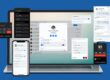Dall’impostazione di un’agenda chiara al test della configurazione tecnica, ecco come rendere le videochiamate più tollerabili per te e i tuoi colleghi.
Nell’era del coronavirus, molti di noi si sono trasformati in una notte da impiegati in telelavoratori. Facciamo sempre più affidamento su App dedicate come Zoom, Skype e sistemi di Unified Communications per le riunioni in videoconferenza con i nostri colleghi e clienti.
Inevitabilmente, con le nostre case e i luoghi di lavoro che si fondono in uno, i confini tra la nostra vita personale e professionale stanno iniziando a erodersi e si verificano situazioni imbarazzanti.
Prepara il set
Potresti aver ricevuto alcune videochiamate da colleghi che si sono rifugiati in luoghi strani, come il bagno o l’armadio, per evitare i loro figli. Poi ci sono colleghi che abbandonano completamente i loro confini e lasciano che i loro bambini e animali domestici facciano parte dell’incontro.
È carino e commovente, ma può anche interferire con una riunione o farla degenerare del tutto. Si possono verificare problemi tecnici e disagi, poiché le persone non sono abituate interagire attraverso uno schermo.
Lo sappiamo tutti: nessuno era veramente preparato per questa transizione e ci sono limiti a ciò che possiamo fare. Questa però è anche un’opportunità per essere in contatto dal vivo con i tuoi colleghi, dal momento che è l’unico motivo per cui si fanno. Un po’ di preparazione è però importante per rendere le videochiamate più tollerabili per te e i tuoi colleghi.
Prova la tua configurazione
Il colpevole numero uno di una frustrante videoconferenza è la qualità della chiamata stessa. Se non riesci a vedere o ascoltare un collega, qual è il vantaggio?
Quindi, prima di fare una chat video con un collega o cliente, il minimo che possiamo fare è una prova per fare in modo che essa si veda e si senta bene, per evitare la situazione di: Operazione riuscita ma paziente morto.
Consigli pratici
Visualizza l’anteprima della tua webcam. Gli utenti Mac possono avviare l’app Face Time e gli utenti Windows possono fare clic sul pulsante Start, quindi su Fotocamera oppure far partire l’App di riferimento e andare nelle impostazioni video dove di solito è possibile vedere un anteprima.
Regola l’illuminazione interna e l’angolazione della fotocamera per verificare che il tuo viso sia adeguatamente illuminato. Soprattutto, fai attenzione a ciò che è in background: tutto ciò che non vorresti che i tuoi colleghi vedessero normalmente, come la tua raccolta di liquori o la biancheria sporca, dovrebbero essere fuori dall’inquadratura.
Prova il microfono. Assicurati di indossare un auricolare con un microfono incorporato o di utilizzare un microfono esterno: il microfono incluso sui laptop può essere molto scarso. Il modo più semplice per assicurarti che si senta bene è fare una videochiamata con un amico e chiedergli come ti sente, quindi regolarsi di conseguenza.
Controlla la velocità di Internet. Poiché tante persone stanno a casa e usano Internet allo stesso tempo, la nostra larghezza di banda e i servizi stanno rallentando in molte zone.
Visita speedtest.net per valutare la velocità di Internet. Se la tua velocità è inferiore a 20 megabit al secondo, è molto probabile che il tuo video appaia pixellato e abbia ritardi audio.
Nelle riunioni di gruppo, disattivare l’audio per impostazione predefinita. Questo può sembrare ovvio, ma molte persone dimenticano di disattivare l’audio dei microfoni prima di partecipare a una chiamata con più persone.
Ciò può ritrovare a far ascoltare suoni non opportuni come cani che abbaiano e bambini urlanti che interferiscono nella chiamata.
Sui servizi di videoconfernza, hai la possibilità di disattivare il microfono prima di partecipare a una riunione e tutti, tranne la persona che conduce la riunione, dovrebbero farlo. Riattiva l’audio solo quando è il tuo turno di parlare.
Con una larghezza di banda Internet limitata, potresti persino avere un’accortezza in più e spegnere la videocamera per impostazione predefinita fino a quando non vuoi parlare con il gruppo. Non c’è alcun valore pratico nelle persone che ti guardano solo attaverso una tua foto.
Imposta i confini
Le nostre famiglie sono più importanti di chiunque altro, ma ciò non significa che i nostri colleghi vogliano vedere i nostri partner con i loro accappatoi, i nostri gatti seduti sulla tastiera o i nostri bambini che lanciano giocattoli.
Ecco perché è importante avviare una videochiamata in un luogo dove è possibile tracciare i confini, se possibile. Il limite fisico più semplice è una stanza con una porta, che può essere chiusa durante una videochiamata.
Molti di noi che ora devono lavorare da casa non hanno mai avuto molto spazio fisico per farlo. Ma ci sono soluzioni alternative.
Se ti manca un ufficio a casa puoi lavorare ad esempio sul un tavolo. Durante le videochiamate però è meglio puntare la webcam verso un muro bianco, lontano da aree comuni come la cucina e il corridoio, e i miei auricolari possono essere un segnale visivo per far capire alla famiglia di essere in una videochiamata. Alcune App permettono l’uso di sfondi virtuali o l’offuscamento dello sfondo.
Imposta un ordine del giorno
Spetta ai manager rendere le riunioni virtuali concise e coinvolgenti. Questo era già vero per le riunioni di persona, ma per le riunioni virtuali, stabilire un’agenda è ancora più cruciale.
I manager possono adottare una serie di approcci per rendere più organizzate le videoconferenze. Ad esempio, possono chiedere a ciascun collaboratore, prima della riunione, di prepararsi a parlare di qualcosa di specifico, in modo che tutti abbiano qualcosa da dire e possano essere maggiormente coinvolti.
Fai attenzione
Se hai qualcosa di meglio da fare che essere in una videochiamata, è più educato scusarti che rimanere sulla chiamata e ovviamente smettere di prestare attenzione.
Se ti distrai e passi a un’altra app, come Twitter o Facebook, tieni presente che le persone potrebbero saperlo. L’app Zoom, ad esempio, ha un’impostazione che consente agli host di vedere se ti sei allontanato dall’app per più di 30 secondi, un segnale che non stai prestando attenzione.
Limita il numero di riunioni video
Negli uffici, le aziende possono sentirsi tentate di legare le persone nelle sale conferenze per incontri consecutivi. Ma con il lavoro a distanza, non abbiamo bisogno di partecipare a tutte quelle riunioni virtuali.
Questo in parte perché chiedere ai tuoi colleghi di partecipare a una videochiamata implica più impegno di quanto tu possa pensare. Non solo devono testare le proprie configurazioni tecnologiche prima di unirsi alla chiamata, ma devono anche prendere altri accordi, come convincere un qualcuno a portare i propri figli a fare una passeggiata fuori.
Una buona regola empirica è quella di prenotare riunioni video con parsimonia.
La riunione in videochiamata è utile e comoda, da usare sicuramente, e con le dovute attenzioni può diventare un validissimo strumento di lavoro da remoto. Come tutte le cose implica impegno e un pò di competenza.
Se però non sai come fare, in ERITEL trovi sempre qualcuno disposto a darti una mano.
Hai bisogno di aiuto?
Inserisci i tuoi dati per essere contattato da un nostro esperto.